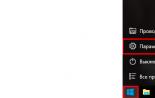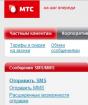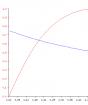Сбербанк аст плагин недоступен firefox. Ошибка в браузере «Не удалось загрузить плагин»
) в разделе "Продукты" -> "КриптоПро ЭЦП Browser plug-in"
При запуске загруженного файла система выдаст запрос на повышение прав до администратора системы. Установка без администраторских прав невозможна.



После установки, обязательно перезапустите ваш браузер! Иногда (в случае использования Chrome) требуется перезагрузка системы, т.к. закрытие всех окон chrome не во всех случаях выгружает браузер из оперативной памяти.
Дополнительные настройки для FireFox версии 52.0 и новее
Не забудьте выполнить установки плагина
Для работы плагина в FireFox начиная c версии 52 необходимо установить свежую версию плагина (не ниже 2.0.12888)(см. ) и специальное расширение для FireFox.
Для установки расширения перейдите из вашего FireFox по ссылке . После перехода, Вам будет предложено установить расширение для FireFox - необходимо подтвердить установку, нажав Install (Установить).


После установки надстройки, её запуск разрешен только после подтверждения пользователем. Разрешить запуск надстройки можно либо только для текущего сайта или навсегда для всех сайтов
Вариант 1: настройка разрешения использования надстройки только для текущего сайта (https://www.сайт)
Когда возникла ошибка: Плагин загружен, но не создаются объекты обратите внимание на адресную строку - в ней появился значок надстройки:

Нажмите на этот значок - вам будет предложено запустить надстройку и запомнить разрешение запускать надстройку для этого сайта навсегда.
Вариант 2: настройка разрешения использования надстройки для всех сайтов
Откройте страницу с установленными дополнениями FireFox

В списке дополнения найдите CryptoPro CAdES NPAPI Browser Plug-in и измените его режим запуска на "Включать всегда"

Дополнительные настройки для Opera
Откройте страницу с поиском дополнения для установки:

Введите в строку поиска "CryptoPro" - будет найдено расширение "CryptoPro Extension for CAdES Browser Plug-in". Нажмите "Добавить в Opera" для установки.

Дополнительные настройки для Yandex браузер
Для Яндекс браузера нужно проделать процедуру, аналогичную случаю с Opera.
Дополнительные настройки для Google Chrome: разрешение установленного дополнения
В случае успешной установки дополнения, при следующем запуске Chrome будет выдано сообщение с запросом подтверждения запуска надстройки

В данном диалоге необходимо разрешить использование расширения
Браузер Mozilla Firefox – популярный веб-обозреватель, который обеспечивает пользователям комфортный и стабильный веб-серфинг. Однако, если для отображения на сайте того или иного содержимого не будет хватать определенного плагина, то пользователь увидит сообщение «Для отображения этого содержимого требуется плагин». О том, как решить подобную проблему, пойдет речь в статье.
Ошибка «Для отображения этого содержимого требуется плагин» отображается в том случае, если в браузере Mozilla Firefox отсутствует плагин, который бы позволил воспроизводить контент, размещенный на сайте.
Как устранить ошибку?
Подобная проблема, как правило, наблюдается в двух случаях: или в вашем браузере отсутствует требуемый плагин, или плагин отключен в настройках браузера.
Как правило, подобное сообщение пользователи встречают по отношению к двум популярным технологиям – Java и Flash . Соответственно, для того, чтобы устранить проблему, необходимо удостовериться, что данные плагины установлены и активированы в Mozilla Firefox.
Прежде всего, проверьте наличие и активность плагинов Java и Flash Player в Mozilla Firefox. Для этого кликните по кнопке меню и в отобразившемся окне выберите раздел «Дополнения» .

В левой области окна пройдите ко вкладке «Плагины» . Убедитесь, что около плагинов Shockwave Flash и Java выставлены статусы «Всегда включать» . Если вы видите статус «Никогда не включать», измените его на требуемый.

Если вы не обнаружили плагина Shockwave Flash или Java в списке, соответственно, можно сделать вывод, что необходимый плагин отсутствует в вашем браузере.
Решение проблемы в данном случае предельно простое – необходимо инсталлировать свежую версию плагина с официального сайта разработчика.
После установки недостающего плагина необходимо обязательно перезагрузить Mozilla Firefox, после чего можно спокойно посещать веб-страницы, не беспокоясь о том, что вы столкнетесь с ошибкой отображения содержимого.
Необходим для работы с сертификатами, для осуществления шифрования и расшифрования необходимых документов с помощью вашей ЭЦП на таких браузерах как Chrome, Mozilla, Opera и так далее. Естественно, на вашем компьютере должен быть установлен и сам криптопровайдер или . Как вы наверное уже знаете, аналогом данного плагина для браузера является утилита , именно поэтому обязательным условием должной работы электронных площадок была работа на этом браузере. Таким образом, КриптоПро ЭЦП browser plug+in развязывает вам руки и позволяет работать на любых браузерах и сайтах, где требуется использовать ЭЦП.
Для установки данного плагина, в первую очередь, необходимо скачать CryptoPro ЭЦП Browser Plug-in на ваш компьютер, разархивировать установочный файл в любое удобное вам место, например на рабочий стол и двойным кликом запустить его. Установка не требует особых усилий, жмите кнопку "Да" и продолжайте: :

Спустя пару минут установлен. Если у вас есть открытые браузеры, их необходимо будет перезапустить. Компьютер перезапускать не требуется:

Если вы используете , то необходимо выполнить еще пару действий. Запустите браузер, в адресную строку скопируйте и вставьте этот текст: chrome://extensions и в открывшемся списке вы должны увидеть расширение "CryptoPro Extension for CAdES Browser Plug-in" в положении включено:

Если этот параметр уже включен, ничего трогать не нужно, просто перезапустите браузер и он готов к работе. В случае если такого расширения нет, то перейдите по следующей ссылке: CryptoPro Plug-in и установите расширение из магазина приложений.
В случае с браузером необходимо в адресной строке написать opera://extensions и нажать Enter, где Вы попадете в менеджер расширений: Плагин должен быть включен:

Ну и наконец, если Ваш любимый браузер это
Всем привет! Наверняка, многие пользователи могли наблюдать на своем экране монитора ошибку «Не удалось загрузить плагин» при воспроизведении онлайн аудио, видео либо при попытке запустить какую нибудь флеш-анимацию (игру, баннер, приложение и пр.). Если Вы попали на эту страницу, то вероятнее всего Вы увидели похожую ошибку. Сегодня в этой небольшой инструкции мы с Вами устраним ошибку «Не удалось загрузить плагин » в браузере быстро и легко.
Сперва, друзья, давайте разберемся, что вообще такое плагин в браузере. Плагин – это другими словами дополнение, которое расширяет возможности интернет-браузера. Плагинов на сегодняшний день огромное количество, и все они разного направления. В любом браузере установлены базовые плагины, дабы правильно отображать веб-ресурсы. Если в браузере появилось сообщение о том, что не удалось загрузить плагин, то, скорее всего, проблема в Flash Player. Ниже мы с Вами рассмотрим несколько способов, благодаря которым можно исправить данную ошибку.
1-й способ. Обновляем интернет-браузер
Данный способ является самым простым, и помогает в большинстве случаев. Все манипуляции я покажу на примере популярного браузера Гугл Хром. Если Вы пользуетесь другим браузером, не переживайте, все действия аналогичны. Итак, дабы обновить браузер перейдем в меню – Справка – О браузере.
На странице «О программе» находим и нажимаем на кнопку «Обновить».

После обновления проверяем, появляется ли ошибка «Не удалось загрузить плагин» вновь. Если эти действия не помогли решить проблему, идем далее к следующему способу.
2-й способ. Чистим историю в браузере
Этот способ поможет в том случае, когда такая ошибка появляется только на некоторых ресурсах. Все довольно просто – нужно очистить кэш и куки в браузере.Cache – временные файлы браузера, которые хранят в себе все веб-компоненты просмотренных ресурсов (изображения, страницы, видеофайлы, дизайн и пр.). Благодаря КЭШу браузер быстро загружает страницы ранее посещаемых сайтов, так как загрузка компонентов ресурса осуществляется не через интернет, а с локального диска компьютера.
Cookie – также временные файлы, в которых хранится персональные данные юзера (логины, пароли, настройки сайтов и пр.). При переходе на какую либо страницу все эти данные браузер отсылает на сервер, и поэтому мы можем заходить на любой ресурс, не вбивая заново логин и пароль для авторизации.
Итак, давайте же очистим Cache и Cookie в своем браузере, дабы попытаться устранить ошибку. Идем в меню, выбираем «История».

После жмем на кнопку «Очистить историю» и внимательно смотрим, чтобы галочки были отмечены, как показано внизу на скриншоте.

После этого остается лишь перезагрузить браузер.
3-й способ. Отключаем лишние плагины
Если первые два способа не помогли, тогда приступаем к отключению лишнего плагина. Первым делом откроем страницу с установленными плагинами. Для каждого браузера адрес разный:Если используете Chrome, то вбивайте в адресной строке chrome://plugins
Если используете Yandex, то вбивайте в адресной строке browser://plugins
Если используете Opera, то вбивайте в адресной строке opera://plugins
Если используете Firefox, то вбивайте в адресной строке аbout:plugins
Когда откроется страница с плагинами, присмотритесь внимательно, присутствует ли лишний плагин Flash Player. В случае, если такой есть, то рекомендую отключить (обычно имеет тип PPAPI).

После отключения перезагружаем браузер и проверяем вновь.
4-й способ. Повторная установка Adobe Flash Player
Если не один вышеописанный способ не помог, советую тогда переустановить Adobe Flash Player. Для этого в первую очередь удалите старую версию флеш плеера в Панели управления - Программы и компоненты. После скачайте последнюю версию Adobe Flash Player с официального сайта.
Надеюсь, моя небольшая инструкция об исправлении ошибки «Не удалось загрузить плагин » помогла Вам. Если решили эту проблему каким либо другим способом, то можете написать в комментариях, этим Вы поможете многим пользователям! Спасибо за внимание и всех благ!
Для этого в верхней правой части экрана нажать на кнопку "Разрешить".
или в нижней левой части экрана появится сообщение, в котором нужно нажать на "Включить CryptoPro Cades NPAPI".
Примечание: Если ранее на компьютере не был установлен cadesplugin, необходимо его скачать и установить. После установки требуется обязательная перезагрузка браузера.
Также необходимо проверить управления дополнениями.
Для это необходимо:
В правой части браузера нажать на меню:

Выбрать раздел "Дополнения"


Или нажать сочетание клавиш: Ctrl+Shift+A.
Установить "Всегда включать" напротив "CryptoPro CAdES NPAPI Browser Plug-in".

Для корректной работы на площадке необходимо, чтобы было установлено и настроено программное обеспечение.
Настройки указаны в статье " ".
Mozilla, Firefox, добавление, добавить, плагин, cadesplagin, кадеском, установить, разрешить, разрешение, установка, браузер, не создан объект, Криптопро, Browser plug-in, кадесплагин, подписании, CryptoPro, CAdES, NPAPI, мозила, мозилла, файерфокс, мазила, мазилла